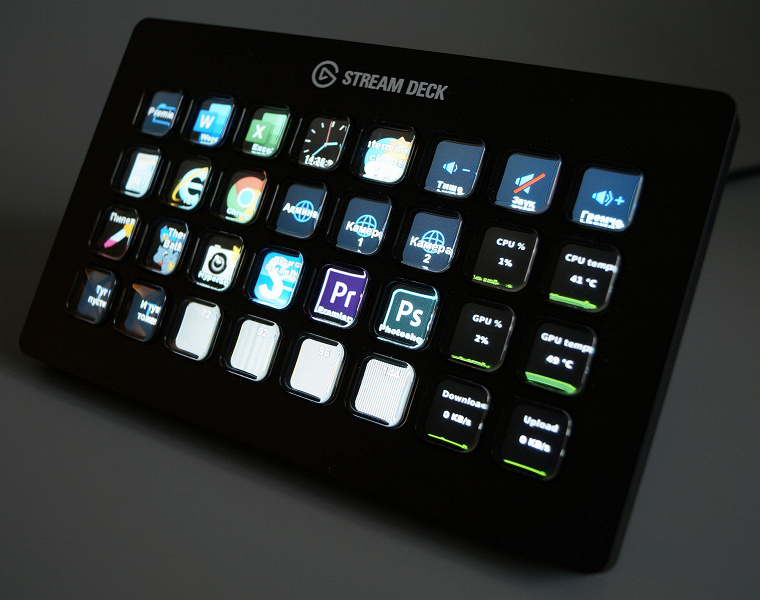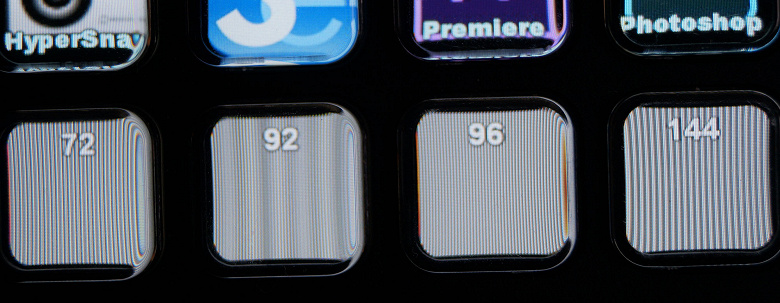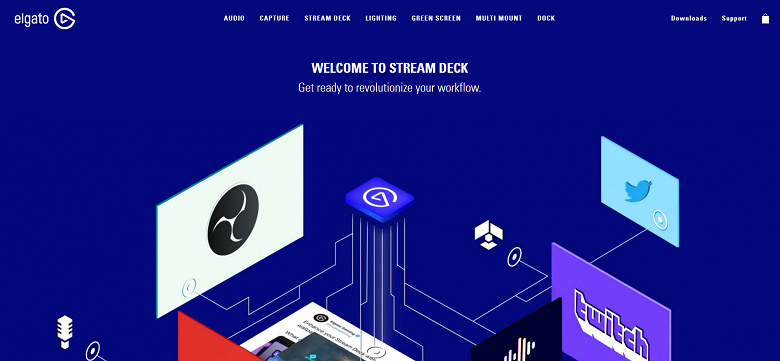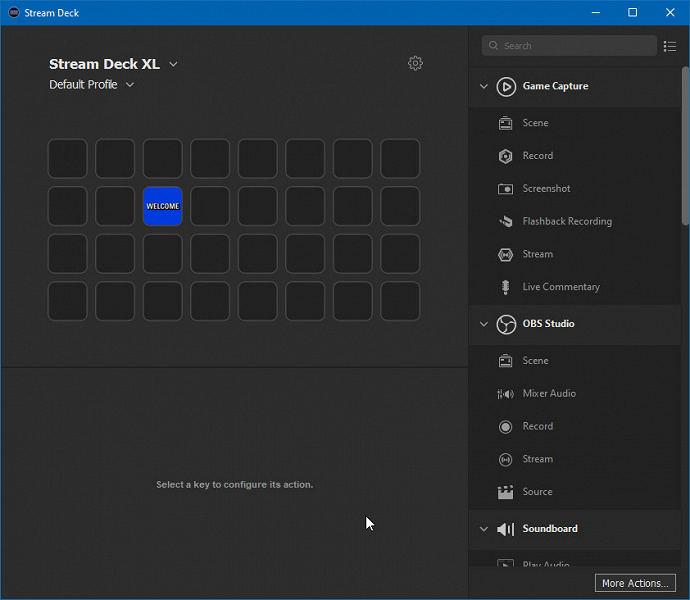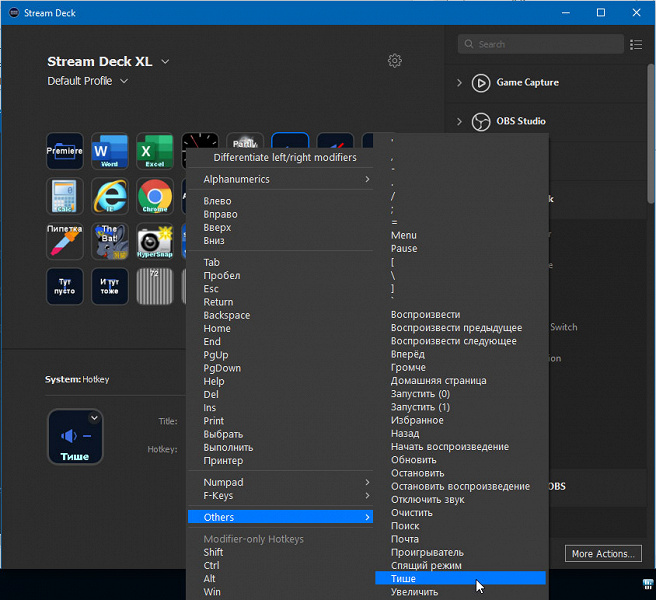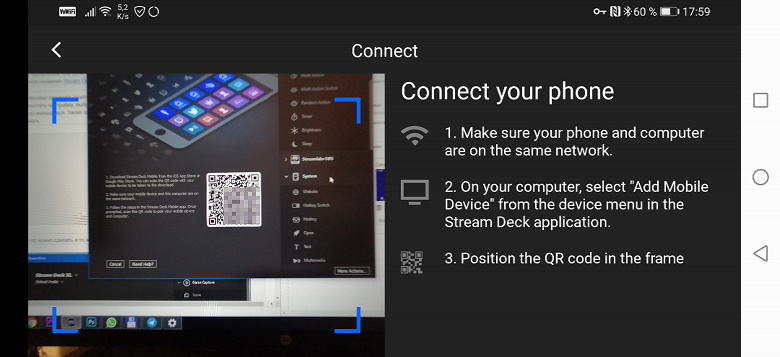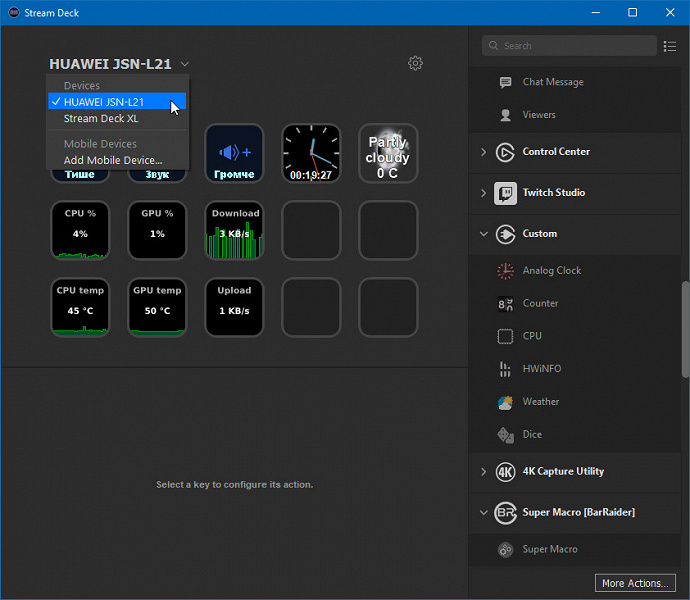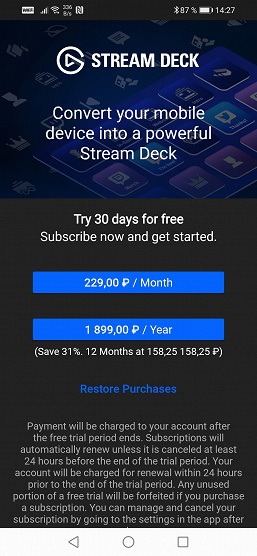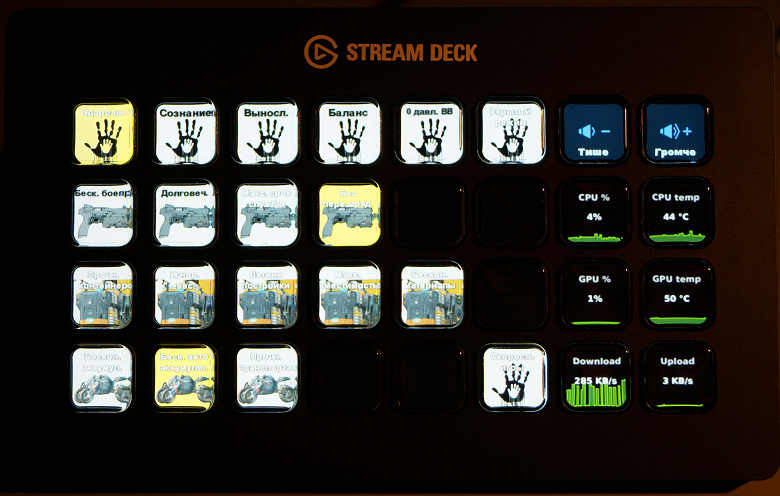Вместе с рождением какой-то новой технологии или процесса почти сразу же появляются устройства, облегчающие и ускоряющие работу с ними. Позиционирование курсора? Пожалуйста: мышки и аэромышки, трекболы, тачпады. Ввод текста и команд? А вот тут пока без вариантов: только клавиатуры. Но конструкция их может различаться кардинально. Все зависит от назначения.
Не забыто ни одно направление, ни одна профессия или хобби. Но, учитывая особенности покупательского спроса, разработчики особое внимание уделяют — кому? Правильно, геймерам. Испробованы уже все мыслимые решения, вплоть до «заточенности» клавиатурных модулей под какую-то конкретную игру.
Последние годы эта геймерскость всего, признаться, стала утомлять. Что ни кресло — оно непременно «геймерское». Мышь? Разумеется, «геймерская». Не смейтесь, но хорошие, качественные компьютерные столы и даже коврики для мышки теперь тоже позиционируются как «геймерские». Почему? А потому, что это слово автоматически увеличивает ценник. Иногда в разы.
Нет, автор не является противником геймерства, нисколько. Наоборот, активный пользователь новых и старых шутеров и бродилок. Однако для того, чтобы играть, нужно еще и работать. Иногда. И вот тут лишь слепой не заметит, что практически любой «геймерский» гаджет идеально подходит для решения совсем других задач. Поскольку он программируется.
Устройства похожего назначения автор видывал еще в первом десятилетии века. Это были скромные клавиатуры, а отличались они особой расцветкой клавиш, которая облегчала процесс видеомонтажа. Причем под каждую монтажную программу существовала (и существует!) своя модель клавиатуры. А как иначе? Ведь клавиатурные сокращения команд в каждой программе разные.
С течением времени прогресс заставил производителей клавиатур переобуться из тапочек с заячьими ушками в универсальные берцы. Теперь редкая клавиатура не снабжается LED-подсветкой и фирменным софтом, который позволяет перепрограммировать клавиши под свои нужды. Хочешь играть? Рисовать? Монтировать? Пожалуйста, назначай нужным клавишам определенный макрос, а чтобы клавиша выделялась на фоне других — раскрась ее по-своему!

Пойти еще дальше решились немногие. Превратить каждую кнопку в мини-дисплей — это круто, но сложно и дорого. Сегодня мы рассмотрим такой редкий случай.
Конструкция и технические характеристики
Устройство поставляется в упаковке с традиционным для Elgato синим оформлением. Исчерпывающе полная информация о гаджете, напечатанная здесь, включает в себя все, от комплектации до сценариев использования. Можно сказать, эта коробка — краткое руководство пользователя.
Вместе с панелью Stream Deck XL в упаковке имеется полутораметровый кабель с коннекторами USB-C — USB-A, подставка с магнитными фиксаторами и мультиязычное краткое руководство (русский язык присутствует).
О кабеле. Полтора метра. Кажется, немало, да? Но представьте, что компьютер удивительным образом установлен не на столе рядом с монитором, как у вашего бухгалтера, а далеко-глубоко под столом. В то время как сам стол занят более насущными вещами: мониторами, контроллерами… В том числе этим самым контроллером, который мы собрались изучить. В таких случаях кабель длиной даже 1,5 метра может оказаться коротковат, поверьте. 2-2,5, а лучше 3 — это длина, достаточная для большинства самых запущенных случаев.
Две части гаджета — панель и подставка — соединяются и фиксируются между собой магнитами. Довольно сильными, надо заметить. Можно видеть, что панель предназначена также для использования без подставки, в «лежачем» положении.
Для этого она оснащена четырьмя невысокими ножками с мягкими резиновыми вставками, которые препятствуют скольжению.
Подставка тоже имеет антискользящую вставку, которая занимает почти всю площадь основания.
Панель и подставка изготовлены из прочного шероховатого пластика, детали подогнаны безупречно плотно. Видимые крепежи отсутствуют, никаких болтов в местах сочленения деталей не наблюдается. Из-за этого мы отказались от идеи разобрать клавишную панель — все-таки возвращать гаджет необходимо в первозданном, товарном виде. Вдруг чего сломаем там внутри. Защелки всякие… Впрочем, это не помешало заглянуть внутрь прибора, но об этом чуть позже.


Наклон плоскости клавиш без подставки составляет 8°, а подставка увеличивает угол до 40°.


Единственный интерфейс — порт USB-C — тщательно спрятан в боковом простенке внутренней ниши панели. Плохо, что здесь не предусмотрен какой-то фиксатор кабеля. Прилагаемый толстый кабель имеет оплетку, и он довольно жесткий.


Клавиши изготовлены из прозрачного пластика и имеют выпуклую линзообразную форму, из-за которой изображение под кнопкой чуть искажается в углах и по бокам.
Клавиши нажимаются легко, звук при нажатии напоминает срабатывание пластиковой мембраны.

Кстати, съемка с такого ракурса показывает, что при нажатии на кнопку она немного утапливается, но изображение под кнопкой остается на месте. Что это означает? Логика подсказывает, что никаких 32 маленьких экранчиков здесь нет, а есть один большой дисплей. Заглянуть внутрь не позволяют условия предоставления оборудования, согласно которым мы обязаны вернуть изделие в товарном виде. Однако никто не запрещал использовать другие способы исследовать внутренности. Например, тепловизионную съемку.
На ней мы видим один большой дисплей, подсветка которого осуществляется светодиодной линейкой, расположенной в верхней части корпуса.
Таким образом, блок клавиш — это, по всей видимости, искусно сработанная плотно прилегающая к экрану накладка с кнопками, а нажатия могут фиксироваться резистивным датчиком во всю площадь. Что касается разбивки изображения на отдельные виртуальные дисплеи — она производится на программном уровне. Технология, в принципе, несложная.
Судя по макро-фотографии кнопок, разрешение каждого мини-экранчика (реальное) составляет около 96×96 пикселей, так что общее разрешение всего экрана близко к разрешению LCD-матрицы 1024×600 (или 1024×480) пикселей.
Основные технические характеристики устройства приведены в следующей таблице:
| Конструкция | универсальный клавишный контроллер |
|---|---|
| Количество клавиш | 32 программируемые клавиши |
| Индикация | 32 цветных (виртуальных) экрана 96×96 пикселей |
| Разъемы | USB 3.0 |
| Питание | от USB, потребление 0,5 Вт |
| Программное обеспечение | |
| Размеры (Ш×В×Г), вес | 182×112×34 мм, 410 г без подставки |
| Средняя цена | 20-25 тысяч рублей на момент подготовки обзора, разброс в разных магазинах очень большой |
| Розничные предложения |
Эта и другая информация доступна на страничке продукта.
Подключение, настройка
Устройство тестировалось на ПК следующей конфигурации: Windows 10 64-битная (версия 1909, сборка 18363.476), системная плата MSI Z370 Godlike, процессор Intel Core i5-8600 (3,10 ГГц), 16 ГБ оперативной памяти, графический ускоритель Nvidia GeForce GTX 1660. Разгон центрального и графического процессоров не применялся.
При подключении устройства к USB-порту компьютера операционная система производит автоматическую установку драйверов, после чего Stream Deck XL распознается как устройство ввода.
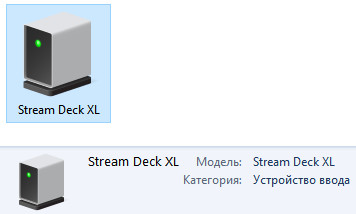
При первом включении панели одна из ее кнопок отображает приветствие.
Нажатие на эту кнопку приводит к запуску умолчального браузера с переходом на познавательную страничку, где рассказывается о преимуществах и способах использования контроллера. Несомненно, такая кнопка поможет тем, кто купил или нашел неизвестный гаджет и хотел бы узнать о его назначении. Но мы-то знаем!
Итак, мы получили симпатичный, но пока абсолютно бесполезный гаджет с кнопками, одна из которых светится и умеет запускать браузер с рекламной страничкой. Уже круто. Но для того, чтобы использовать панель по назначению или даже сверх того, требуется установить фирменный софт. Программа имеет неожиданное название Stream Deck и выпущена в двух вариантах, для Windows и macOS.
После установки программа садится в автозагрузку, а ее значок проживает в трее. В диалоговом меню можно запустить настройки, выбрать подключенное устройство (сюрприз, о нем позже) или переключиться на любой профиль из имеющихся. Также здесь имеется загадочная строчка More Actions, но про нее тоже еще рано рассказывать.
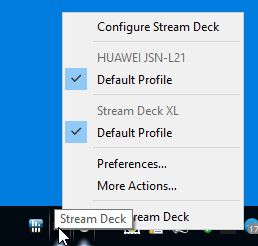
Переназначение кнопок контроллера под свои нужды производится в конфигураторе Stream Deck. Он состоит из трех частей: виртуальный контроллер Stream Deck XL с 32 кнопками, панель доступных опций справа и модуль с настройками каждой опции внизу.
Все проще простого: выбрав из правой панели нужную опцию или команду, нужно зацепить ее курсором мышки, перетащить и бросить на выбранную кнопку.
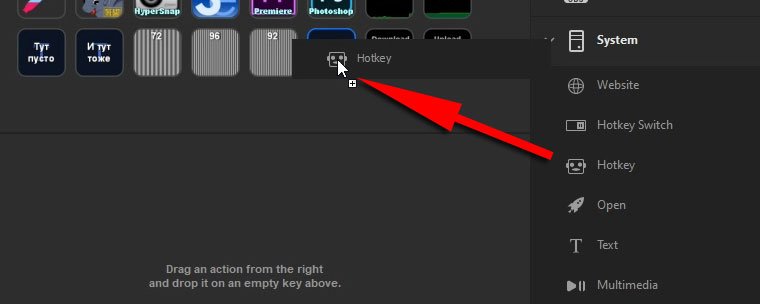
Теперь осталось отредактировать эту кнопку. Нужно сказать, что содержимое нижней панели зависит от редактируемой опции. Например, опция Hotkey предполагает использование любых клавиатурных сочетаний, а также все стандартные системные команды. Мы выберем из выпадающего списка команду уменьшения громкости.
Этой кнопкой уже можно пользоваться, но неплохо бы сменить ее иконку. Для узнаваемости, чтоб не искать глазами среди прочих. В качестве источника иконок программа принимает любые файлы, содержащие иконки, а также, разумеется, графические файлы. Да хоть фотографии.
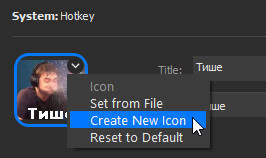
Но обратите внимание на пункт меню редактирования значка Create New Icon. Выбор этого пункта откроет особую страничку с инструментами для создания иконок и даже фонов, которые можно использовать в качестве заставки.
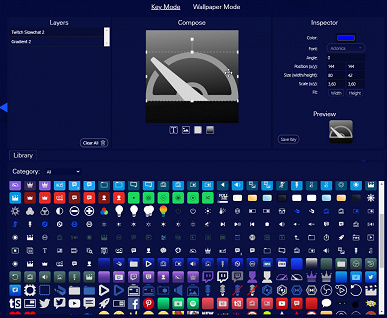
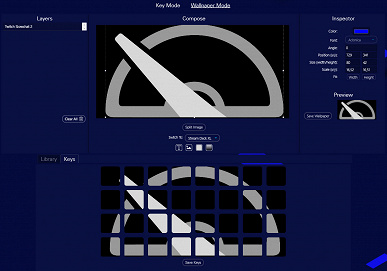
Если кнопке требуется текстовое сопровождение, то оно так же легко создается во всплывающем дополнительном модуле, при этом редактируется расположение текста, размер и цвет символов, выбирается шрифт.
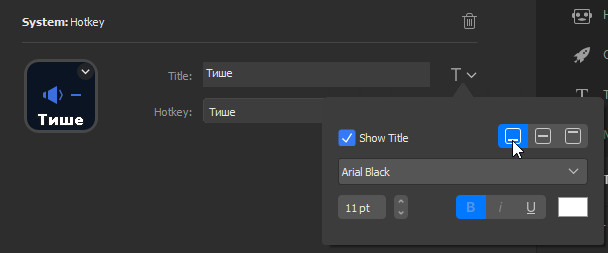
Все, кнопка готова к использованию, теперь одно нажатие клавиши уменьшит громкость на два стандартных процента.
Если у вас имеется видеооборудование Elgato, можно воспользоваться готовыми предустановками для управления стримом и захватом. Такие же заготовки существуют для OBS Studio и прочих стриминговых платформ.
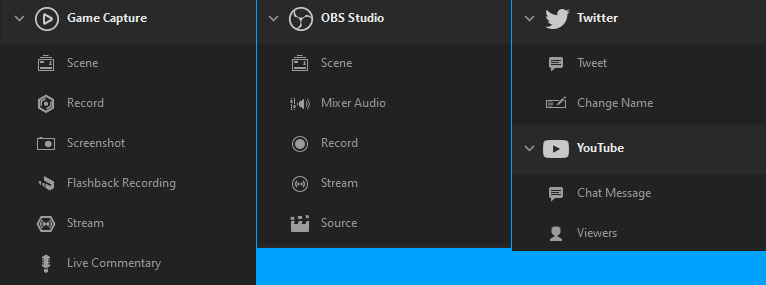
Некоторые социальные сети могут отдавать информацию о количестве зрителей на канале, уведомлять о новых сообщениях и т. д. — почему этим не воспользоваться? Для этого нужно в настройках программы, во вкладке Accounts, добавить учетную запись и пройти несложную процедуру передачи некоторых прав.
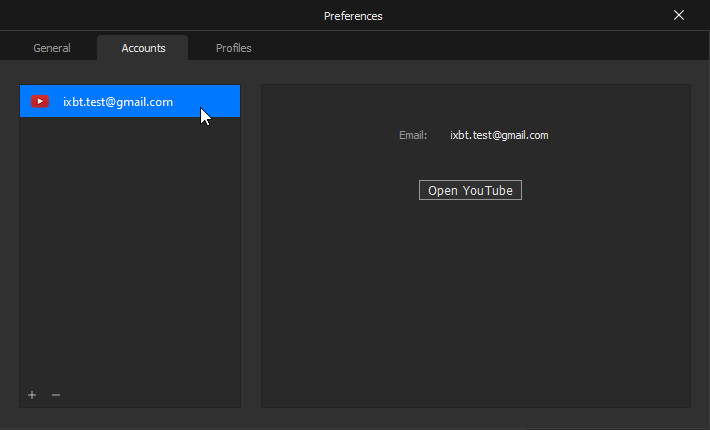
После чего при настройке кнопки, отображающей количество зрителей, достаточно будет выбрать только что введенный аккаунт.
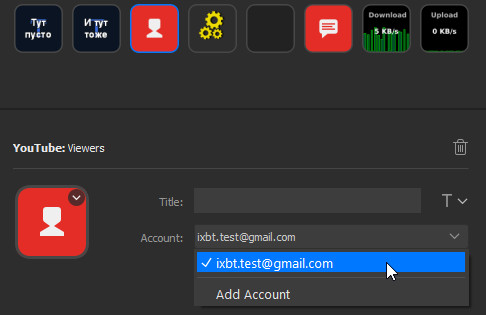
Теперь мы можем с гордостью наблюдать за количеством зрителей нашего стрима. Ну а что, ноль — тоже цифра.
Это были наипростейшие примеры. Наш Stream Deck — точнее, его софт — способен на большее, гораздо большее. Например, любой кнопке можно присвоить сложносоставной сценарий, задав последовательность действий от запуска макросов и ввода текста до запуска различных программ и выполнения команд, и все это в любой последовательности и с настраиваемой задержкой.
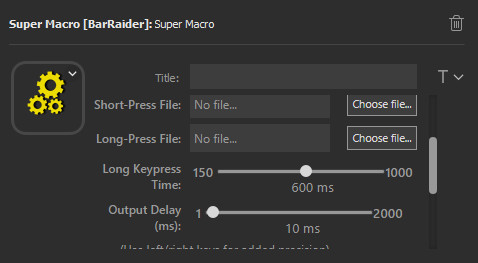
Кстати, один хороший знакомый автора, профессионально занимающийся созданием труднейших интерактивных диаграмм и шаблонов в программах композитинга (в том числе по заказу научных организаций) и создавший для этого команду разработчиков, всерьез заинтересовался гаджетом. В его работе приходится иметь дело с кучей повторяющихся длинных скриптов, которые, конечно, существуют в текстовом виде, однако при их копировании возможны ошибки. И они случаются, что греха таить. А тут — повесил на кнопку определенный скрипт, обозначил понятной иконкой, и знай себе жми кнопки. Забавно, что он не знал о существовании гаджетов типа Stream Deck именно потому, что они позиционируются почти исключительно в качестве игровых. И обратный пример: другой знакомый автора назвал гаджет бесполезным устройством. А почему? Это очевидно: человек не доверяет автоматизации, никуда не торопится и привык вводить каждую команду лично, руками.
Теперь о системных (не кнопочных) настройках Stream Deck. В них, помимо добавления аккаунтов, есть возможность активации заставки, которая будет отображаться в «полноэкранном» режиме после определенного времени простоя, а также возможность создания новых профилей.
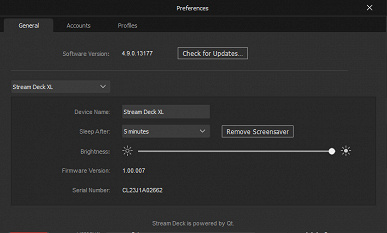
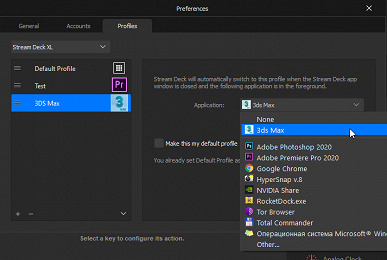
С профилями все очень интересно. Каждый профиль — это фактически еще один рабочий стол, имеющий свой набор команд (в нашем случае — кнопок). Стоит запустить программу, например 3ds max, и Stream Deck автоматически переключится в соответствующий профиль. В котором, как вы уже поняли, имеется созданный заранее набор кнопок для работы именно в 3ds max (операции, выбор инструмента, клавиатурные сокращения, макросы и т. д.).
Stream Deck поддерживает любое количество профилей под любое приложение. Помимо профилей, имеется возможность создания папок, которые, по сути, являются ссылками на еще один набор иконок. Таким образом, каждый профиль может содержать 32 кнопки-папки, в каждую из которых можно засунуть 31 кнопку-команду для запрограммированных операций (32-я кнопка будет работать в качестве обратного ярлыка). Жуткая перспектива светит тому, кто будет все это настраивать.
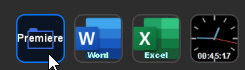
Расширить функциональность нашего контроллера (куда уж больше-то?) поможет тот самый пункт More Actions. Это копилка разномастных функций, этакий фирменный магазин приложений, только с бесплатным ассортиментом, который создается как разработчиками Elgato, так и пользователями-энтузиастами. Пока имеющийся здесь выбор «товара» не столь широк, как хотелось бы. Хотя и маленьким его не назовешь: около 90 позиций. Если кто-то из читателей обладает навыками программирования — пожалуйста, Elgato предоставляет SDK.
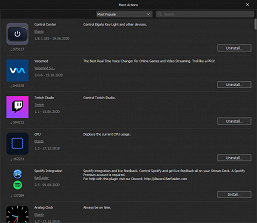
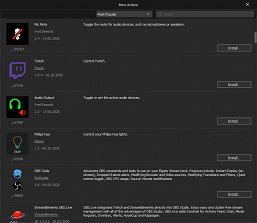
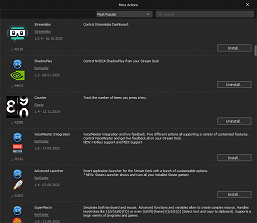
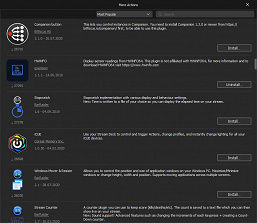
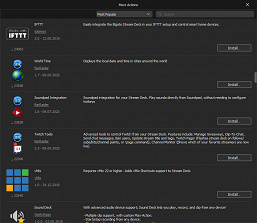
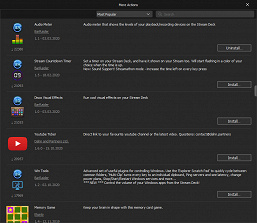
Существуют, конечно, и коммерческие проекты с серьезными наборами библиотек пресетов для контроллеров Elgato Stream Deck, полностью готовых к работе — только заплатить, скачать да установить. Мы не станем их рекламировать не из вредности, а потому, что хорошие вещи в рекламе не нуждаются. Аксиома же.
Внимательный читатель наверняка заметил в таблице характеристик контроллера упоминание о некоем мобильном приложении. Действительно, такое существует и называется Stream Deck Mobile (версия для Android, версия для iOS). Вкратце: это приложение превращает ваш смартфон в еще один контроллер. Дополнительный. Который может располагаться рядышком с реальным контроллером и работать точно так же, как он. Но при этом иметь совершенно другой набор кнопок.
Чудесно? Еще как. Добавление мобильного устройства производится элементарно, обычным считыванием QR-кода, который отображается в ПК-шном приложении Stream Deck. Секунда — и у вас на столе появился второй 15-кнопочный контроллер.
Добавление и настройка кнопок для этого нового контроллера осуществляются точно так же, как для «настоящего», нужно лишь выбрать в выпадающем списке имя подключенного устройства.
Но в чем подвох? Разве кто-то нынче дарит контроллеры? Ответ кроется тут:
Да, это мобильное приложение, которое превращает смартфон или планшет в дополнительный контроллер — платное. Хуже того, подписное. Стоимость нельзя назвать высокой, особенно для профессионала, который нуждается в удобном инструменте. Тем не менее, капелька досады все же остается.
В заключение отметим важную особенность фирменного ПО. Программное окно с виртуальными кнопками всегда показывает текущее состояние контроллера, и наоборот. То, что мы видим на кнопках в программе, отображается на реальных «экранчиках». Реакция контроллера на любые изменения кнопок минимальна, не более секунды. Каждое изменение значка, текста или функции почти мгновенно дублируется на конкретной настоящей кнопке. И неважно, на каком устройстве отображается эта кнопка, на контроллере Stream Deck или в приложении на смартфоне. Следующее видео демонстрирует реакцию устройств (контроллер и смартфон) на простое перетаскивание кнопок из слота в слот.
Ах да! Устройство-то — игровое! А про игры мы как-то забыли. Впрочем, опытный стример наверняка оценил возможности контроллера, прикинув, сколько сценариев он сумеет прицепить к каждой кнопке: старт/остановка стрима, запись, смена фона или источника видео, добавление звуковых эффектов (тут здорово поможет Voicemod), включение/отключение оверлеев и выполнение Гордон Фримен знает каких еще операций, вносящих разнообразие в процесс игровой трансляции. То-то народу набежит — устанешь смотреть на растущий счетчик зрителей и подписчиков. Показать все это в действии может разве что опытный стример, но увы — автор им не является.
Что ж, сделаем coming out. Мы тоже нашли игровое применение контроллеру. Очень, очень полезный гаджет. Особенно, когда у тебя клавиатура без цифрового блока и ты не любишь отвлекаться на глупости типа перезарядки, лечения и поисков всякого барахла.
Кстати, на фото некоторые клавиши имеют другой фон, не белый, а желтый. Это означает, что данная функция активна (кнопка была нажата). Да, фирменное программное обеспечение умеет делать это «из коробки». Подсказка: функция, визуально отображающая состояние переключателя, называется Hotkey Switch, она поддерживает две отдельные иконки для состояний «вкл.» и «выкл.». Крайне удобная функция, благодаря которой всегда знаешь, нажималась ли та или иная кнопка.
Выводы
Stream Deck поддерживает бесчисленное количество сценариев, включающих как простые клавиатурные сочетания, так и мультикоманды с мгновенным вводом любых макросов, а собственное графическое оформление каждой кнопки поможет избежать ошибок при скоростной работе.
Конечно, не обошлось без недостатка. Хотя, это скорее особенность. Речь о жесткой привязке к компьютеру, на котором работает управляющее программное обеспечение. Эх, если бы контроллер имел собственную встроенную память, где хранились бы созданные пользователем профили, команды и иконки… Такой инструмент можно было бы носить с собой и работать с ним на любом компьютере. Впрочем, это осуществимо и сейчас, только вместе с контроллером придется носить еще и флэшку с содержимым папки C:\Users\<Имя пользователя>\AppData\Roaming\Elgato\StreamDeck.
Нет, назвать это устройство ненужным может разве что упертый линуксоид, отрицающий графический способ общения с машиной. Одна только способность вживую, прямо на кнопках, отображать загрузку и температуру процессоров или дисков делает контроллер крайне полезной периферией. А полутораметровый кабель мы великодушно прощаем.